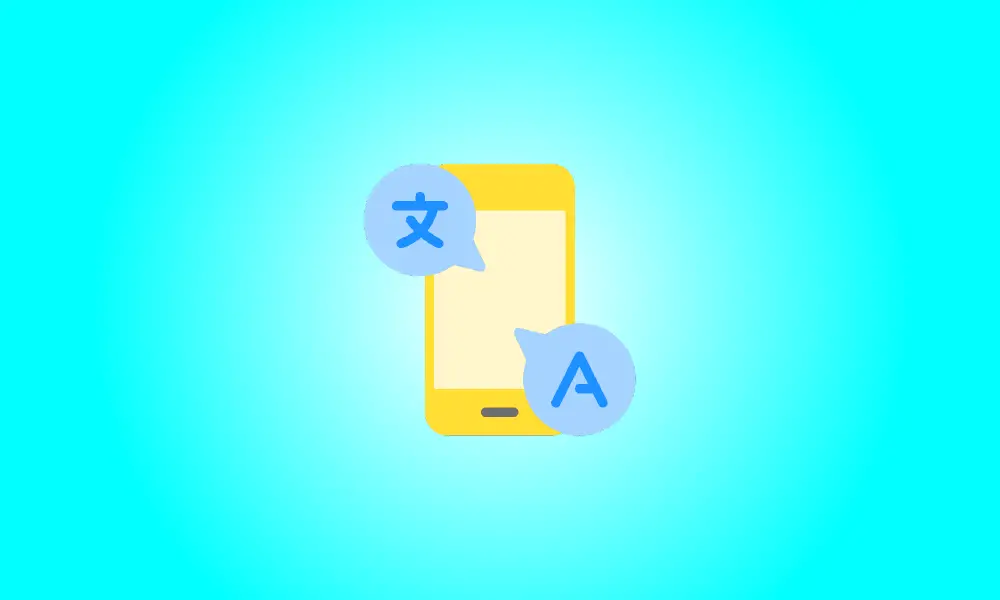序章
システム言語は世界共通ですが、Android はさまざまな言語で使用できます。特定のアプリケーションを別の言語で使用したい場合はどうすればよいでしょうか? Android の各アプリの言語を選択することもできます。
一部の Android アプリケーションでは、設定で言語を変更できます。
Android 13 以降では、システム設定からこれを行うことができますが、アプリが言語選択をサポートしている場合に限ります。それがどのように機能するかをデモンストレーションします サムスンのギャラクシー Google Pixelスマートフォン。
前述のように、この機能は Android 13 (One UI 5 とも呼ばれる) でのみアクセスできます。 サムスンのギャラクシー スマートフォン)。古いバージョンのデバイスは、システム言語のみを変更できます。
Samsung Galaxy でアプリの言語を変更する
開始するには、 画面上部 一度歯車記号を押して設定にアクセスします。
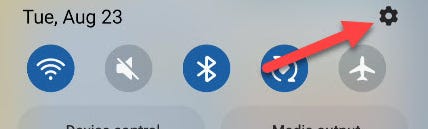
「一般管理」に到達するまで下にスクロールします。
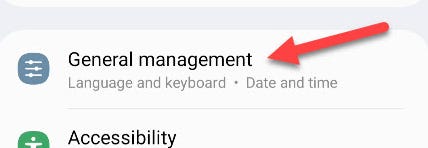
今すぐ「アプリの言語」を選択してください。
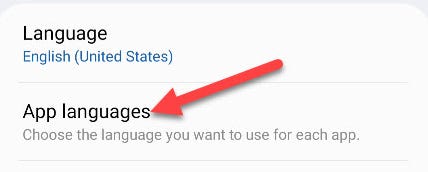
リストからいずれかのアプリケーションを選択します。
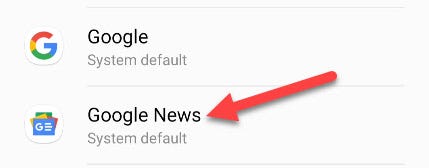
利用可能な言語のいずれかを選択します。エリアも選べます。言語の全リストは、右上の 3 ドット メニュー アイコンからアクセスできます。
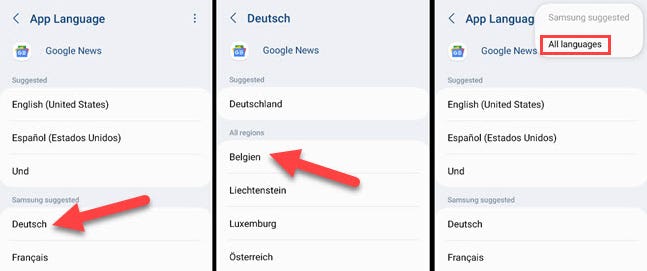
それで全部です!選択した言語でアプリが表示されます。
Google Pixel アプリの言語を変更する
まず、画面の上部から下に 2 回スワイプして、完全なクイック設定を表示します。設定にアクセスするには、歯車の記号をタップします。
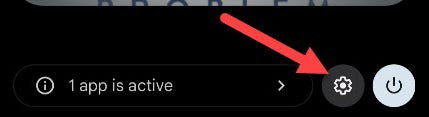
下にスクロールして「システム」をクリックします。
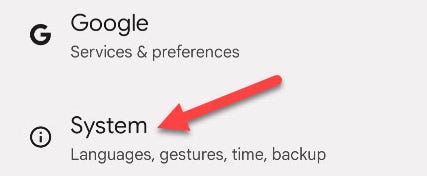
「言語と入力」に移動します。
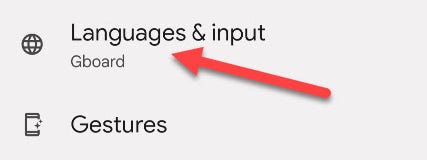
今すぐ「アプリの言語」を選択してください。
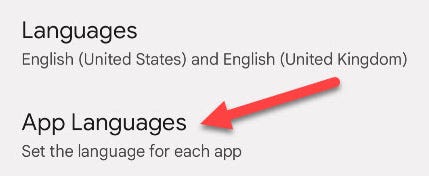
リストからいずれかのアプリケーションを選択します。
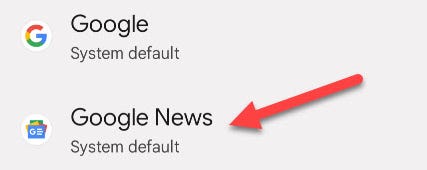
利用可能な言語のいずれかを選択します。エリアも選べます。
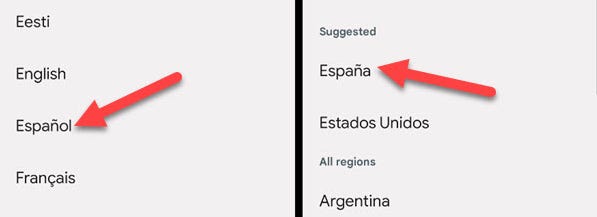
それはそれと同じくらい簡単です!ソフトウェアは、選択した言語で利用できるようになります。これは、日常的に複数の言語を使用する人々にとって素晴らしいオプションです。システム全体で 1 つのオプションに限定する必要はありません。